よくあるご質問
質問
送信したファクスの原稿を、後から確認する方法が知りたい。(FAQ No.01239)
対象環境
BP-30C25 / BP-30M28 / BP-30M31 / BP-30M35 / MX-2630FN / MX-2631 / MX-2650FN / MX-2650FV / MX-2661 / MX-3150FN / MX-3150FV / MX-3161 / MX-3630FN / MX-3631 / MX-3650FN / MX-3650FV / MX-3661 / MX-4150FN / MX-4150FV / MX-4151 / MX-4170FN / MX-4170FV / MX-4171 / MX-5150FN / MX-5150FV / MX-5151 / MX-5170FN / MX-5170FV / MX-5171 / MX-6150FN / MX-6150FV / MX-6151 / MX-6170FN / MX-6170FV / MX-6171 / MX-8081 / MX-B455W / MX-C305W / MX-C306W / MX-M3531 / MX-M4070 / MX-M4071 / MX-M5070 / MX-M5071 / MX-M6070 / MX-M6071 / MX-M6570 / MX-M7570
回答
ファクスを送信する時にデータ保存の機能を選択することで、送信したファクス原稿を後からでも確認できます。
[一時保存]または[ファイリング]ボタンを選択して、複合機のハードディスクに保存してください。
送信したファクス原稿を確認する場合は、[ドキュメントファイリング]を選択してご覧ください。
- ※ 機能を選択せずにファクスした場合は、送信のタイミングでデータが消去されるため確認することは出来ません。
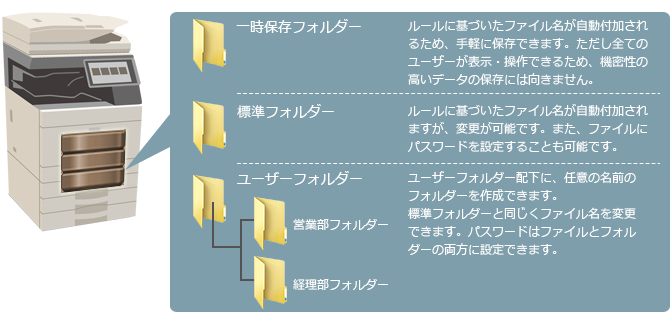
原稿を保存してファクス送信する
本ページでは、標準フォルダーへの保存を例にご説明します。
下記の手順はMX-2650FNを例に記載しています。
1. [ファクス]が表示されているページを開くため、次ページボタンをタップします。
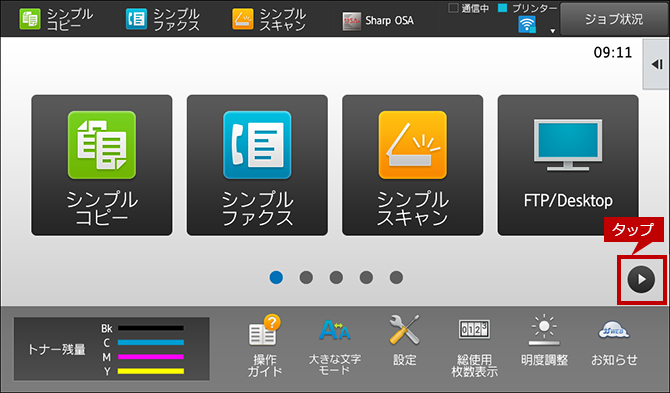
2. [ファクス]をタップします。
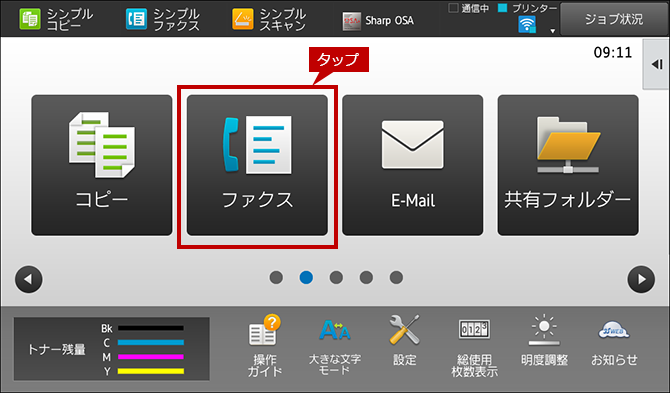
3. 右側にあるアクションパネルの中から、[ファイリング]をタップします。
次ページボタンを2回タップすると[ファイリング]が表示されます。
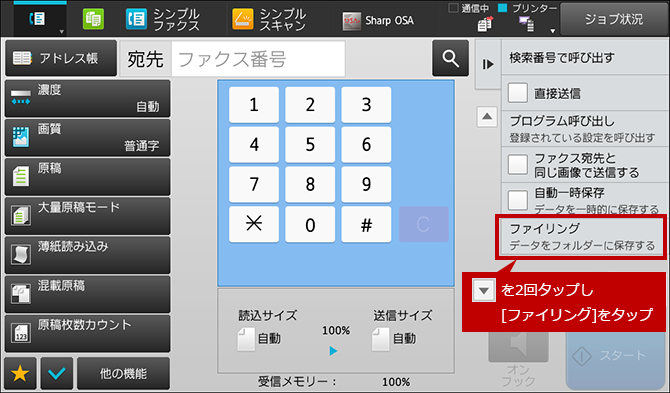
4. [ON]ボタンをタップして保存する設定にしたら、[OK]をタップします。
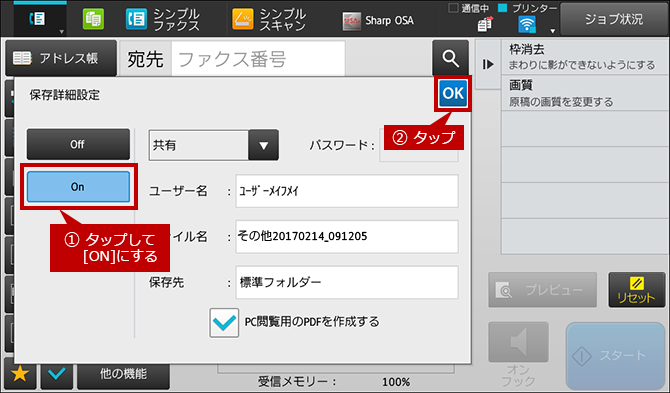
5. ファクスの宛先を指示するため、[アドレス帳]をタップします。
ファクスの宛先は、アドレス帳を利用せず直接入力も可能です。
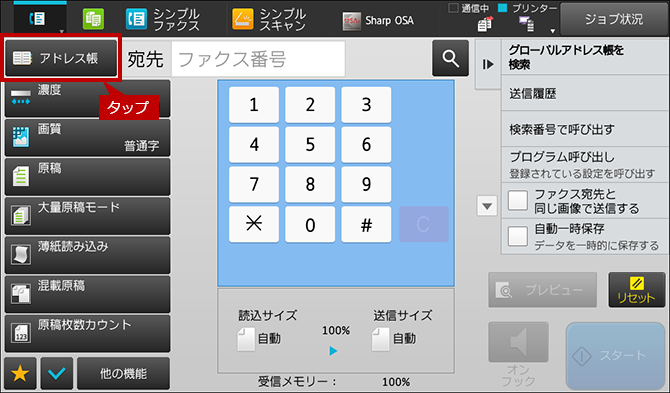
6. 宛先をタップして、[スタート]ボタンをタップするとファクスが送信されます。
宛先の例)あおしば電気
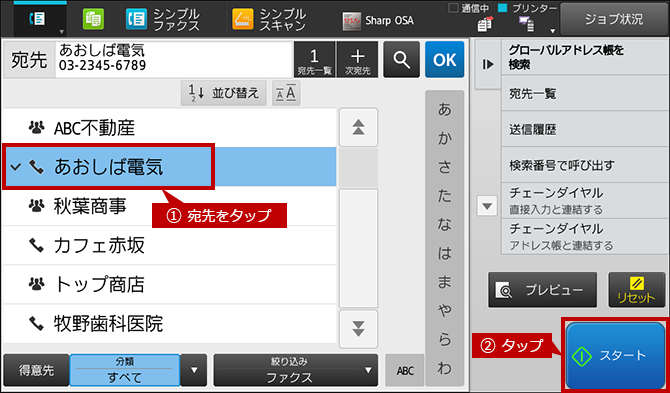
保存したファクス原稿を確認する
1. [ドキュメントファイリング]が表示されているページを開くため、次ページボタンをタップします。
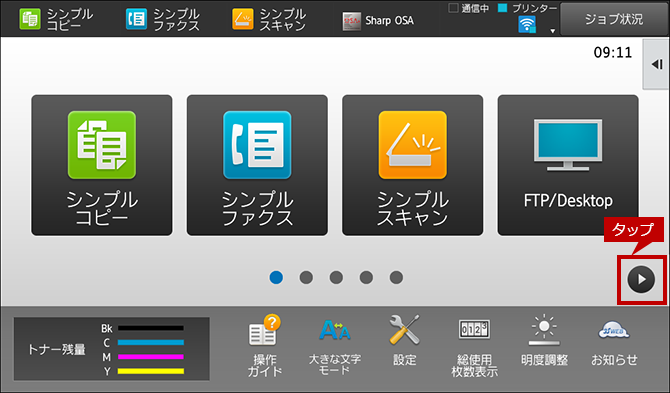
2. [ドキュメントファイリング]をタップします。
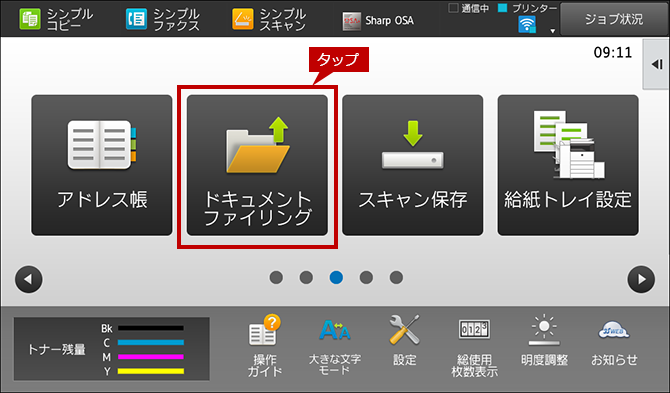
3. [標準フォルダー]をタップします。
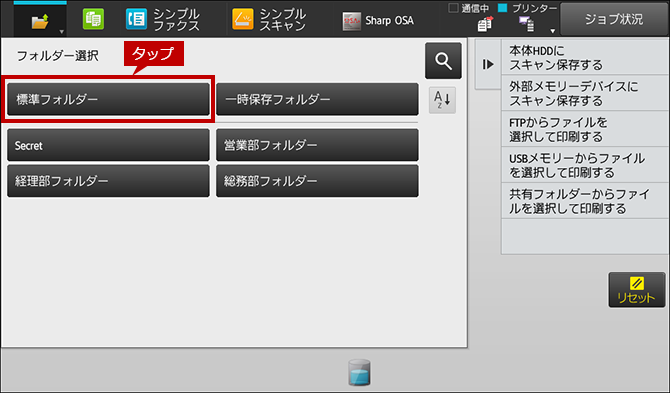
4. 表示データを絞り込むため[全ジョブ]をタップします。
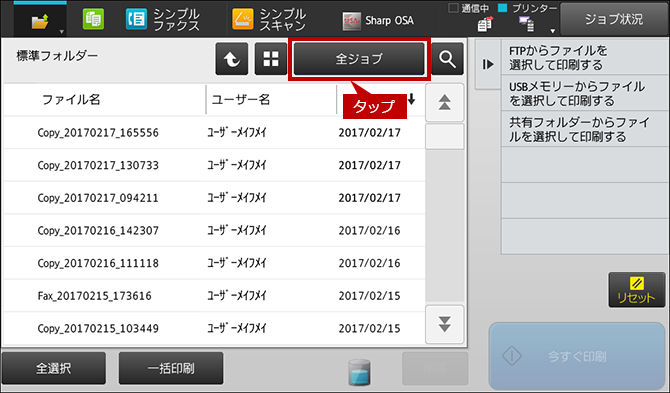
5. [ファクス送信]をタップして、表示データを絞り込みます。
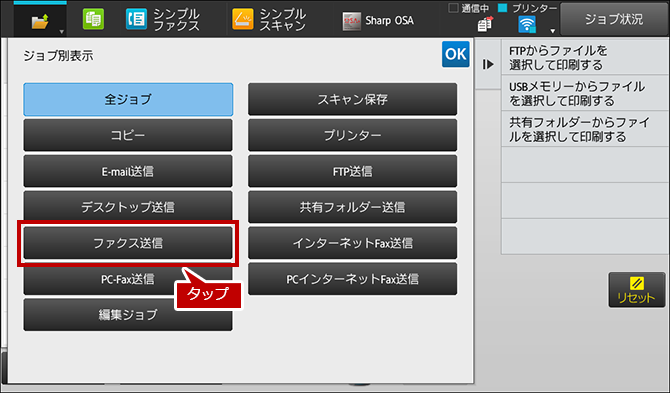
6. ファクス送信の履歴の中から確認したい処理をタップし、[画像を確認する]をタップします。
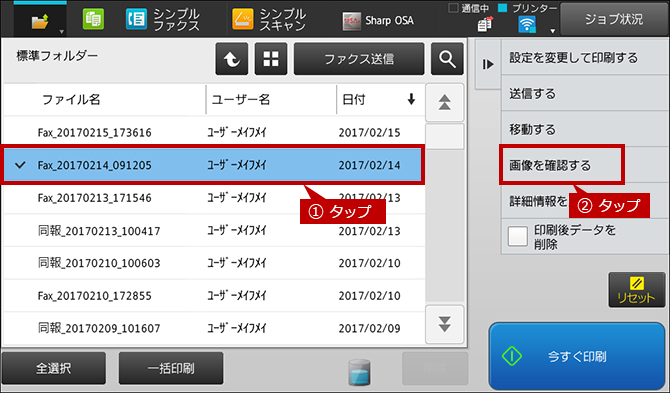
7. プレビュー画面が開きますので、送信した原稿を確認してください。
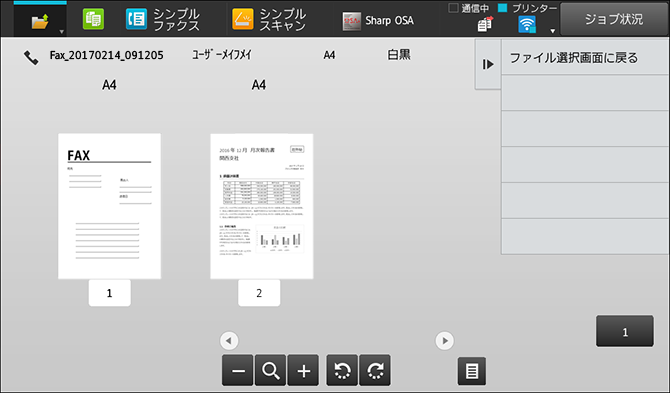
関連キーワード
ファクス原稿 / 内容 / 画像 / 確認
各製品のよくあるご質問トップに戻る
BP-30C25 / BP-30M28 / BP-30M31 / BP-30M35 / MX-2630FN / MX-2631 / MX-2650FN / MX-2650FV / MX-2661 / MX-3150FN / MX-3150FV / MX-3161 / MX-3630FN / MX-3631 / MX-3650FN / MX-3650FV / MX-3661 / MX-4150FN / MX-4150FV / MX-4151 / MX-4170FN / MX-4170FV / MX-4171 / MX-5150FN / MX-5150FV / MX-5151 / MX-5170FN / MX-5170FV / MX-5171 / MX-6150FN / MX-6150FV / MX-6151 / MX-6170FN / MX-6170FV / MX-6171 / MX-8081 / MX-B455W / MX-C305W / MX-C306W / MX-M3531 / MX-M4070 / MX-M4071 / MX-M5070 / MX-M5071 / MX-M6070 / MX-M6071 / MX-M6570 / MX-M7570
更新日:2021年08月06日